Wie man den Zugang zu Ihrem Plex-Server wieder herstellt, wenn Sie ausgesperrt sind

Die Erfahrung mit dem Plex Media Server ist in den meisten Fällen ziemlich fehlerfrei. Sie installieren die Server-Software, Sie richten Ihre Plex-Clients darauf und beginnen, Ihre Filme zu sehen. Aber manchmal gehst du auf deinen Server, um auf mysteriöse Weise ausgeschlossen zu werden. Lassen Sie uns in einige geheimnisvolle Einstellungen eintauchen und Sie zurück zum Medien-Nirvana bringen.
VERWANDT: Wie man Plex einrichtet (und Ihre Filme auf jedem Gerät ansieht)
Das Problem manifestiert sich auf verschiedene Arten Das gemeinsame Element ist, dass Sie beim Anmelden in Ihrem webbasierten Control Panel für Ihren Plex-Server entweder gar nicht auf das Control Panel zugreifen können und eine Fehlermeldung wie "Sie sind nicht berechtigt, auf diesen Server zuzugreifen" erhalten. Wenn Sie sich jemals mit mehreren Servern versucht haben oder Ihren Plex-Server auf demselben Computer mit einem anderen Konto entfernt und installiert haben, können Sie sich nicht mit dem Konto anmelden, das Sie verwenden möchten.
Das Problem ist Hinter den Kulissen in der Windows-Registrierung (oder in textbasierten Konfigurationsdateien unter Mac OS und Linux) gibt es ein Problem mit der Speicherung der Anmeldedaten für Ihr Konto. Wenn Sie in die Einstellungen eintauchen und die gespeicherten Token für Ihre Anmeldung löschen, können Sie Plex zwingen, erneut nach ihnen zu fragen und eine neue fehlerfreie Anmeldung zu erhalten.
Hinweis: Bevor wir fortfahren, um klar zu sein, geht es bei diesem Prozess nicht darum Setzen Sie Ihr Passwort zurück und erhalten Sie ein neues von der Firma Plex (wenn Sie dies tun müssen, können Sie das hier tun). Stattdessen müssen Sie Ihren lokalen Plex Server dazu zwingen, zuvor eingegebene Informationen zu vergessen, damit Sie sie erneut eingeben und sich ordnungsgemäß mit dem zentralen Plex-Anmeldeserver authentifizieren können.
So setzen Sie Ihr Plex Login-Token zurück
VERWANDT: Vorgehensweise Zugriff auf Ihren Plex-Server wiedererlangen, wenn Sie ausgesperrt sind
Obwohl die grundlegenden Informationen, die wir entfernen müssen (um den Reset auszulösen), auf jedem Betriebssystem identisch sind, befinden sich diese Informationen je nach System an einem anderen Ort . Sehen wir uns zuerst an, wie Sie Ihr Login-Token unter Windows zurücksetzen und anschließend markieren, wo Sie die erforderlichen Dateien unter macOS und Linux (und anderen von UNIX abgeleiteten) Betriebssystemen finden.
Bevor Sie irgendwelche Änderungen an einer Operation vornehmen Stoppen Sie zuerst Ihren Plex Media Server.
Windows: Löschen Sie die entsprechenden Registrierungseinträge
Öffnen Sie den Registrierungseditor, indem Sie "regedit" in das Suchfeld des Startmenüs eingeben und die Anwendung ausführen. Navigieren Sie in der Registrierung im linken Baum zuComputer HKEY_CURRENT_USER Software Plex, Inc. Plex Media Server.
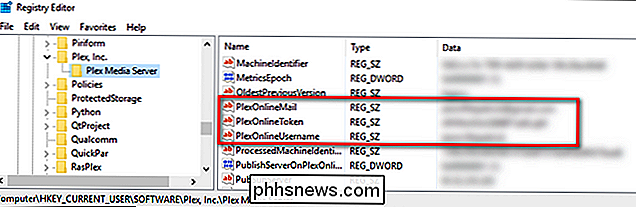
Suchen Sie die folgenden vier Einträge:
- PlexOnlineMail
- PlexOnlineToken
- PlexOnlineUsername
- PlexOnlineHome (Nur einige Benutzer haben dies - wenn Sie die Funktion "Plex Home verwaltete Benutzer" nicht verwenden, haben Sie diesen Eintrag nicht.)
Klicken Sie mit der rechten Maustaste darauf Einträge und wählen Sie "Löschen".
Diese vier Einträge entsprechen Ihrer E-Mail-Adresse, einer eindeutigen Kennung vom zentralen Plex-Server, Ihrem Benutzernamen und Ihrem Plex-Home-Status. Wenn Sie sie entfernen, wird Ihr Plex-Server gezwungen, sie erneut zu füllen, wenn Sie das nächste Mal versuchen, sich über Ihren Browser beim Server anzumelden.
macOS: Bearbeiten der Plist-Datei
Auf macOS befinden sich dieselben Tokens in der com.plexapp .plexmediaserver.plist-Datei, die Sie im Verzeichnis ~ / Library / Preferences / finden. Am schnellsten können Sie die Datei bearbeiten, indem Sie FInder öffnen, in der Menüleiste auf Gehe zu> Gehe zu Ordner klicken und~ / Library / Preferences /in das angezeigte Feld einfügen. Scrollen Sie von dort nach unten, bis Sie die Datei com.plexapp.plexmediaserver.plist sehen. Stellen Sie sicher, dass Sie Ihren Plex-Server anhalten, bevor Sie die folgende Änderung vornehmen:
Öffnen Sie die Datei mit einem Texteditor und entfernen Sie folgende Einträge:
PlexOnlineHome PlexOnlineMail [email protected] PlexOnlineToken XXXXXXXXXXXXXXXXXXXXX PlexOnlineUsername YourUserName
Sie haben möglicherweise keinen Eintrag für "PlexOnlineHome", wenn Sie die Plex Home-Funktion nicht verwenden, aber Sie sollten einen Eintrag für die verbleibenden drei Tokens haben. Nachdem Sie die Datei bearbeitet und gespeichert haben, starten Sie Ihren Plex Media Server erneut und melden Sie sich über Ihren Browser bei Ihrem Server an, um sich erneut zu authentifizieren.
Linux: Bearbeiten Sie die Preferences.xml-Datei
Unter Linux müssen Sie nur eine kleine Änderung an einer textbasierten Konfigurationsdatei vornehmen - in diesem Fall Plex'sPreferences.xml. Der allgemeine Speicherort für die Datei unter Linux lautet$ PLEX_HOME / Bibliothek / Anwendungsunterstützung / Plex Media Server /, befindet sich jedoch unter/ var / lib / plexmediaserver / Bibliothek / Anwendungsunterstützung / Plex Media Server /für die Installation von Debian, Fedora, Ubuntu und CentOS. Wenn Sie ein UNIX-basiertes Betriebssystem wie FreeBSD oder ein NAS-Gerät haben, finden Sie hier die vollständige Standortliste.
Öffnen Sie die DateiPreferences.xmlin dem Texteditor Ihrer Wahl. Suchen und entfernen Sie die folgenden Einträge:
PlexOnlineHome = "1"PlexOnlineMail = "[email protected]"PlexOnlineToken = "XXXXXXXXXXXXXXXXXXXXX"PlexOnlineUsername = "IhrBenutzername"
Speichern Sie die Datei und Starten Sie dann Ihren Plex Media Server erneut. Melden Sie sich mit Ihren Plex-Zugangsdaten von Ihrem Web-Browser aus bei Ihrem Server an und Sie sollten wieder betriebsbereit sein.
Das ist alles. So frustrierend das Phantom-Login-Problem auch sein mag, sobald Sie die richtige Datei gefunden und eine kleine Bearbeitung vorgenommen haben, sind Sie wieder im Geschäft und können sich mit Ihren Plex-Zugangsdaten einloggen.

Was ist cfprefsd und warum läuft es auf meinem Mac?
Sie durchsuchen den Aktivitätsmonitor, wenn Sie etwas namens cfprefsd bemerken. Was ist das, und sollten Sie sich darum sorgen? Schnelle Antwort: Nein, cfpresfd ist ein zentraler Teil von macOS, und Sie könnten Ihren Computer nicht ohne ihn benutzen. VERWANDT: Was ist das? Prozess und warum läuft es auf meinem Mac?

So setzen Sie die Touchbar Ihres MacBook zurück, wenn sie hängen bleibt
Es ist selten, aber ab und zu kann die Touchbar Ihres MacBooks hängen bleiben und nur einen Tastensatz anzeigen und nicht reagieren berühren. Für mich war es die Meldung "Entsperren mit TouchID", lange nachdem ich mich angemeldet habe, aber es ist hypothetisch möglich, dass dies während der Ausführung einer Anwendung geschieht.



